
Aomei partizioko laguntzailea.
Aomei partizio laguntzailea izeneko C diskoa zabaltzeko lehen programa. Leku horretan kokatzen den hainbat arrazoi daude. Garrantzitsuena da komertzialik gabeko erabilera dohainik hedatzen dela eta, beraz, instalazioaren ondoren, ez duzu zailtasunik izango eta funtzio guztiekin elkarreragin dezake. Bigarren arrazoia tresna sorta zabala da, erabiltzaileei disko gogorreko partizioekin ia ekintzak egiten lagunduko dutenak. Aomei partizio laguntzailea, are gehiago eskuragarri eragiketak egiteko, diskoekin lan egiteko sistema eragile estandarrean baino, beraz, ordezkapen osoa bihurtuko da.
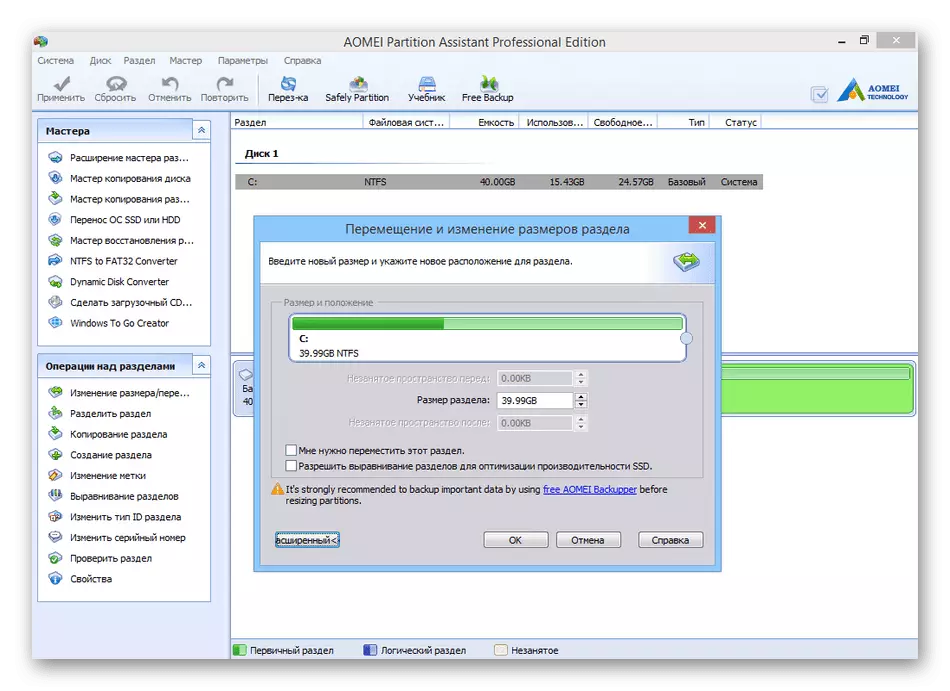
Disko gogorreko partizioen hedapen zuzenari dagokionez, C sistema barne, Aomei partizio laguntzailearen bidez, literalki, hainbat urrats erraz egin daitezke. Beharrezkoa izanez gero, beste partizio batetik gigabyte kopuru jakin bat bereizten duzu, eta, ondoren, zehaztu behar den bolumena eta zabaldu espazio librearen kaltetan. Prozesua prozesatzeko aldaketak aplikatzea baino ez da geratzen programa automatikoki zeregin guztiak gauzatzen. Aomei partizio laguntzailearen gainerako funtzionaltasunarekin, gure webgunean bereizitako berrikuspen batean irakurtzea gomendatzen dugu beheko erreferentzia bidez.
Minitool partizio morroia.
Minitool partizioaren morroia aurreko ordezkariaren funtzionalitatearen eta itxuraren antzekoa da, baina software hau antzeko irtenbide batzuen artean esleitzen duten berezitasunak ditu. Has gaitezen tresna hau doakoa da merkataritzako erabilerarako, eta bertsio honetan ez duzu aukerarik lotutako murrizketarik aurkituko. Pertsona arrunt batek behar duen guztia inplementatu zuen barneratutako edo kanpoko unitatearen atalekin lan egitean, hurrenez hurren, hemen zabaltzeko edo konprimitzeko bolumena ere ez da zailtasunik gabe.

Minitool partizioaren morroian dauden ezaugarrien artean, diskoaren gainazala probatzen duten modulua aipatu nahi nuke. Horrek irakurtzeko edukia duten arazorik dagoen ala ez identifikatzea ahalbidetuko du. Atalean kokatuta dago, non aurkituko dituzu partizioak, kargagailuak eta MBR-k GPT-n.
Gure gunean bereizitako instrukzioa dago disko gogorreko partizioaren hedapenari dagokionez, eta bertan prozesua Minitool partizioaren morroiaren adibide gisa hartzen da. Prozedura hau interesatzen bazaizu, baina ez dakizu diskoaren espazioa eskuz zabaltzen, eskuliburu zehatz hau ezagutzea gomendatzen dizugu, beheko estekan klik eginez.
Irakurri gehiago: Bolumenaren hedapena Minitool partizio morroiarekin
Acronis Disko zuzendaria.
Acronis Disko zuzendaria disko gogorrenen kudeaketa programa ospetsuenetako bat da, aukera askotako multzo ugari dituena. Irtenbide honekin partizio logikoak sor ditzakezu, kopiatu, mugitu, ezabatu eta, noski, disko espazioa zabaldu. "Ikusi fitxategiak" disko gogorraren egitura ezagutzeko aukera ematen du, integratutako arakatzailea erabiliz. Acronis Disko zuzendariaren bidez, HDD desfragmentatu dezakezu, bere funtzionamendua optimizatuz, baita hainbat akats egiaztatu ere.

Ordezkari honen desabantaila nagusia banaketa ordaintzen da, nahiz eta nahiko logikoa den garatzaileek dirua eskatzen dutela. Deskargatzeko webgune ofizialean, Acronis Disko zuzendariaren guztiz rusifikatutako proba bertsioa erabilgarri dago ezagutzeko. Bertan, presente dauden funtzio guztiekin elkarreragin dezakezu, baina muga bakarrarekin - aldaketak egingo diren disko gogorreko partizioen tamaina ez da 10 gigabyte baino gehiago izan behar. Hala ere, ezerk ez du eragozten espazioa nabarmentzea sistema-tresnen bidez programa probatzeko eta etengabeko erabilerarako erosi behar den ala ez erabakitzeko.
Acronis Disko zuzendaria erabiltzeko arauak aztertutako artikulua dugu. Material hau oso erabilgarria izango da maila honetako hirugarrenen irtenbideak ezagutzen hasi diren erabiltzaile hasiberrientzat. Artikulua irakurri dezakezu beheko estekan klik eginez.
Irakurri gehiago: Nola erabili Acronis Disko zuzendaria
Easeus partizio maisua.
Hurrengo programa tematikoa resus partizio maisua deritzo. Bertan, erabiltzaileak dagoeneko hitz egin dugun guztia aurkituko du ohiko inplementazioan. Jarraian agertzen den pantailan arreta jartzen baduzu, ohartu interfazeak aurreko analogikoen antzekoa dela. Easeus partizio maisuaren abantailetako bat, modu azkarrago eta sinple batean modu azkarrago eta sinple batean baimentzen duten maisuen presentzia da. Hala ere, kontuan hartzen dugu HDD atalen hedapena errazten duen morroia, zoritxarrez, oraindik ez dela oraindik. C liburuki logikoaren bolumena handitu behar baduzu, beste atal batzuk estutu ditzakezu edo espazio librea erabil dezakezu ezkerreko paneleko aukera egokia aukeratuz.

Gainera, atala bera beste eremu batera mugitzeko erabilgarri dago, adibidez, gaur egungo kokapenean pixelak apurtuta baldin badaude edo irakurtzeko edo fitxategien grabazioarekin arazo batzuk gertatzen badira. Eeaseus partizio maisuan eskuragarri dagoen beste funtzio berezi bat abiarazteko flash drive edo diskoa sortzeko aukera ematen du horretarako oinarrizko parametroak ezarriz. Erabiltzaileari software osagarria erabiltzeko beharra emango dio, batez ere tresna hau dagoeneko eskuratu eta bere gaitasun guztiak erabili nahi dituen kasuetan. Jarraian, esteka bat aurkituko duzu Eeases Partition Master eta bere elementu guztien deskribapen zehatzak deskargatzeko esteka.
Eassos partiziosguru.
Hasierako helmuga EASSOS Partiontionguru-k konektatutako euskarriaren egoerari buruzko informazio zehatza bistaratu zen, baina etorkizunean garatzaileek beste aukera batzuk gehitu zituzten irtenbide hau funtzio anitz bihurtuz. Fames horien artean hautatutako bolumen logikoa tamaina handitzeko bide bat dago. Luzapenaren morroia irekitzen duzunean, zein espazio erabilgarri dago erabilgarri eta bolumen gehigarria eskuz ezarriko duzu. Aldi berean, atal honen atzean dagoen lehenengo eta azken sektorea berehala agertzen da pantailan, hau da, hautsitako zatiak eta lanik gabeko disko gogorrik gabeko beste gune batzuk saihestu ahal izango dituzu.
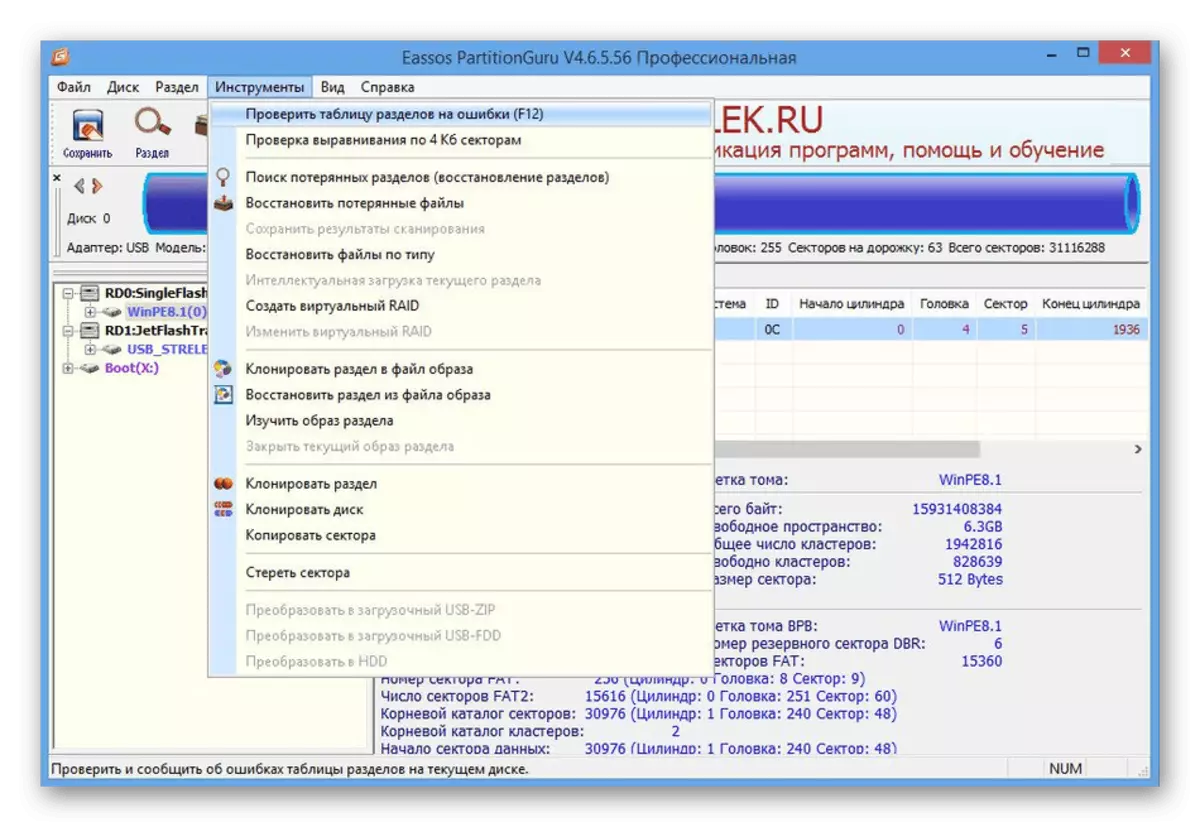
Batzuetan, hedapen prozesuak nahiko denbora luzea behar du, batez ere bolumenaren kokapena horrekin batera aldatzen bada. Ondoren, laguntza erreskatearengana iritsiko da, EASSE partizioaGuruko maisuan presente. Eragiketaren amaieran automatikoki exekutatzen den ekintza hautatzeko aukera ematen du. Beraz, saioa sistema eragilean osa dezakezu, ordenagailua berrabiarazi edo lo egiteko bidali. Zoritxarrez, ez dago Errusiako hizkuntza Eassos PartionsGururan, baina ez du erabiltzaile hasiberriak ere oztopatzen aplikazioaren itxura ezartzearen intuitiboa azkar ulertzeko.
Macrorit Disko partizio aditua
Macrorit partizioa Doako edizioa disko gogorrak kudeatzeko doako software indartsua da, eta horrek aukera ematen du disko-espazio faltaren arazoa zuzentzea, sortu eta formatzea, eta, gainera, MBR eta GPT motekin modu egokian elkarreragiteko. Etxerako erabilerarako, software hau doakoa da, eta muntaia honetan dauden aukerak nahikoa dira erabiltzaileen beharrak asetzeko. Aurretik software bat antzeko mota bat bezala topatu baduzu, ulertu interfazea eta tresna honen kudeaketa ez da zaila izango, garatzaileek txantiloia egin baitzuten.

"Tamaina aldatu / mugitzeko bolumena" aukera da bolumen logikoaren tamaina kontrolatzeaz. Aldi berean, hedapen, konpresioaren eta sektore jakin batzuetara joateko zeregina da. Behar izanez gero, lehen aldiz Tom konprimitu dezakezu SC sistemaren diskoa zabaltzeko. Gainera, doako bertsioak euskarriak akatsak egiaztatzeko tresna biltzen du. Exekutatu gailuaren zerbitzu-bizitza zalantzarik baduzu. Ezin duzu MacRorit Disko partizioaren adituari edo ezohiko programari deitu, hemen Windows funtzionalitate estandarrean hain inplementatutako funtzioak baino ez baitira, baina beste shell grafiko batean bilduta daude. Hala ere, litekeena da bertsio osoa eskuratzeko prest egongo diren erabiltzaileen urtegia interesa izatea eskatutako zenbatekoa ordainduz.
Partizioaren magia.
Partizioaren magia - gure berrikuspenaren penultimaren softwarea, interfaze apur bat zaharkitua izan arren, beharrezko aukera guztiak ditu, disko gogorra edo estatu solidoko unitate bat erabiltzeko erabilgarriak. Tresna honetan, dagoeneko hitz egin ditugun funtzio guztiak aurkituko dituzu, eta bolumen logikoak editatzeko zeregina ezartzen duzu, horietako edozein hedapenarekin, doako edo dedikatutako espazioaren bidez.

Antzeko mailarekin ezagutzen ari bazara, partizio magian, zalantzarik gabe eskatu beharko zenuke masterss txertatzeko. Gidatzeko aukera emango dute urratsez urrats formatuan, atal berri bat sortu edo lehendik dagoen bat editatu. Hala ere, Errusiako lokalizazio faltak prozesu hau zailagoa izan dezake. Irtenbide honetan, disko fisiko bat probatzeko xedea duten gaitasun osagarriak ere badaude, fitxategi sistemak azkar bihurtzeko, sektoreak igurtziz eta ezkutuko bolumenekin lan egitea.
Paragon Partition Manager
Paragon Partition Manager disko gogorrak eta SSDak kontrolatzeko software estandarra da, gainerako interfaze bakarraren desberdina. Hemen gainerakoak hirugarrenen programetan eta sistema eragilearen funtzionaltasun integratuaren bidez erabil daitezkeen tresna berberak dira. Paragon Partition Manager-en atala hedatzeko edo konprimitzeko, morroiak espazio libreko birbanaketaren morroi batek erantzuten du. Bertan, urrats guztiak egin ditzakezu, pantailan agertzen diren argibideak jarraituz.

Paragon Partition Manager-i esker, flash unitate edo disko abiarazgarria sor dezakezu, adibidez, sistema eragilea ISO irudiaren bidez instalatzeko. Tresna osagarriak disko birtual bat konektatzeko gaitasuna biltzen du. Hau erabilgarria izango da datuak transferitzerakoan BirtualBox edo beste edozein makina birtual erabiliz. Minus Paragon Partition Manager nagusia banaketa ordaintzen da, baita libre lortzen dituzun oinarrizko multzoa ere berrikusteko.
